Comment accéder à distance à Windows Home Server 2011 et aux ordinateurs partagés
Lorsqu'un système client est connecté à Windows Home Server 2011, deux options principales sont fournies, notamment l'accès au tableau de bord et le tableau de bord. Bien que le tableau de bord soit facilement accessible à partir de l'option respective. Cependant, afin d'accéder aux ressources du serveur et des ordinateurs partagés, la fonction d'accès Web à distance peut être utilisée. Il convient de mentionner ici qu'il existe plusieurs façons d'accéder aux ordinateurs sur un réseau. Cette méthode d'accès utilise Internet pour accéder aux ordinateurs partagés et au serveur domestique.
Ouvrez le tableau de bord à partir du menu Démarrer et connectez-vous avec votre compte d'utilisateur Windows Home Server.
![Menu Démarrer_thumb [2] _thumb [1] Menu Démarrer_thumb [2] _thumb [1]](/f/173134534bba42adf1291f31a2742889.jpg)
Une fois connecté, sélectionnez Accès Web à distance dans le tableau de bord.
![Backup_thumb [2] _thumb [1] Backup_thumb [2] _thumb [1]](/f/8996459907114bb3672018b836ef28ae.jpg)
Après cela, vous serez redirigé vers une page Web, connectez-vous avec vos informations d'identification de compte Windows Home Server pour continuer.
![Étape 1_thumb [2] _thumb [1] Étape 1_thumb [2] _thumb [1]](/f/5528795d0b084ddc8257108faf6869d4.jpg)
Vous serez redirigé vers une page où toutes les données partagées et les ordinateurs seront accessibles (en fonction de vos droits d'accès). Vous pouvez soit cliquer sur le bouton Se connecter à côté du nom d'un ordinateur, soit cliquer sur l'option Ordinateurs en haut de la page et choisir un ordinateur ou le serveur auquel se connecter. Remarque: pour accéder aux ordinateurs à distance, vous aurez besoin d'Internet Explorer car les autres navigateurs ne sont actuellement pas pris en charge pour cette fonction.
![Étape 2_thumb [3] _thumb [1] Étape 2_thumb [3] _thumb [1]](/f/c0a11e6ee5ba1767ae15ee63cd5dabde.jpg)
Cela vous montrera une invite expliquant qu'un site Web souhaite exécuter une RemoteApp, cette invite peut s'afficher pour la première fois que vous essayez de vous connecter à distance à un système. Une fois le client ActiveX Remote Desktop installé, vous verrez directement un écran de connexion pour vous connecter à votre système (la prochaine fois). Cliquez sur Relier continuer.
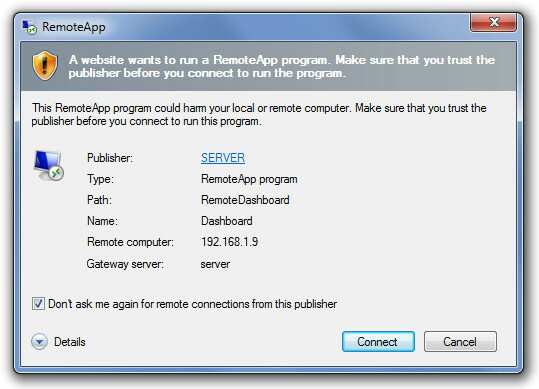
Entrez les informations de connexion de l'ordinateur et appuyez sur OK pour vous connecter.
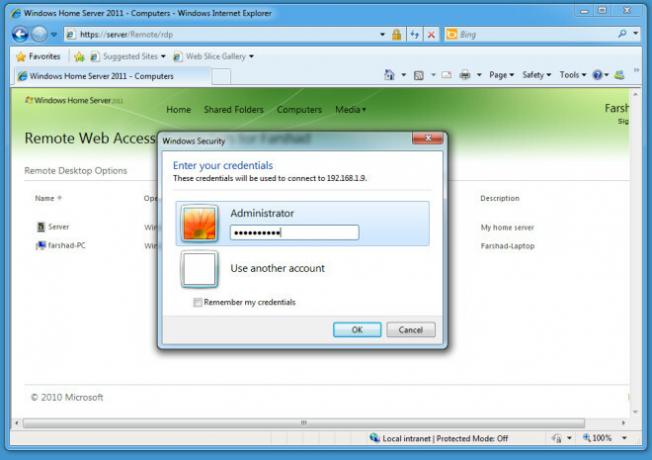
Cela vous permettra de vous connecter à distance à l'ordinateur sélectionné.
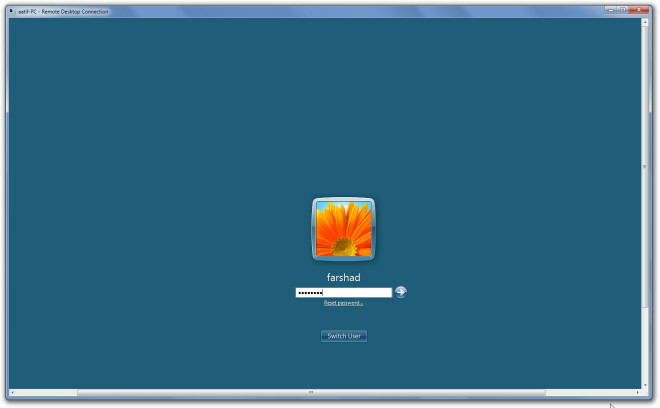
Chercher
Messages Récents
AeroJump est un lanceur d'applications à onglets de style liste de raccourcis
AeroJump est un lanceur d'applications de style Jump List pour gére...
La populaire application de transfert de contenu Android Pushbullet arrive sur Windows
Les appareils mobiles sont devenus une partie essentielle de nos vi...
Importer et exporter des données entre différents types de bases de données
FlowHeater est une application de transfert de base de données qui ...



